Kā iestatīt profila attēlu tālummaiņā
Literārs Mistrojums / / September 12, 2022
Ja pavadāt daudz laika Tālummaiņa zvanus, ir lietderīgi pielāgot vai iestatīt savu profila attēlu. Tomēr, kad piedalāties tālummaiņas zvanā, visi redz jūsu profila attēlu, tostarp jūs, ja izslēdzat savu video. Bet jūs redzēsit pelēku siluetu, ja jums nebūs profila attēla.
Jebkurā gadījumā jūs vēlaties, lai jums būtu labs profila attēls, vai ne? Šajā rakstā ir parādīts, kā pievienot profila attēlu programmā Zoom. Tālummaiņa parāda fotoattēlu vai galvu, kad kamera nav ieslēgta. Tas ir veids, kā personalizēt savu izskatu, un tas rada labāku un konsekventāku iespaidu cilvēkiem, ar kuriem satiekaties pakalpojumā Zoom. Tātad, tagad, netērējot vairāk laika, sāksim darbu un redzēsim, kā iestatīt profila attēlus lietotnē Zoom.

Kā iestatīt profila attēlu tālummaiņā
Šajā rokasgrāmatā es jums parādīšu, kā to izdarīt pareizi. Tātad, ja vēlaties iestatīt savu profila fotoattēlu, varat to izdarīt pirms pievienošanās sapulcei vai faktiski varat to izdarīt sesijas laikā, ja iepriekš to aizmirsāt. Tātad, jā! Iedziļināsimies tajā.
- Pirmkārt, jums ir jāatver lietotne Zoom, jāpiesakās ar saviem akreditācijas datiem un jādodas uz Mainīt manu attēlu.

- Pēc tam jums ir jāpiesakās Zoom tīmekļa portālā un jānoklikšķina uz sava profila.
- Pēc tam nākamajā parādītajā logā atlasiet Mainīt, kas atrodas jūsu lietotāja attēlā.
- Pēc tam vienkārši nospiediet pogu Augšupielādēt pogu un atrodiet attēlu, kuru vēlaties iestatīt kā sava profila attēlu. Pēc tam pielāgojiet attēla izmēru un daļu. Noklikšķiniet uz pogas Saglabāt, lai izmaiņas stātos spēkā.
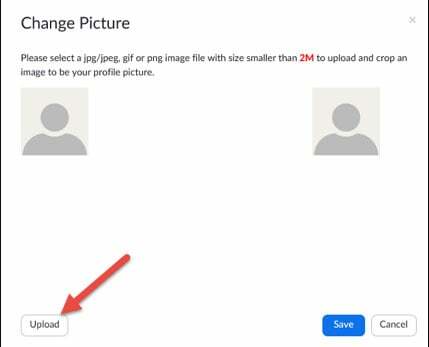
Sludinājumi
Tātad, šādi varat mainīt vai iestatīt savu profila attēlu lietotnē Tālummaiņa. Tāpēc es ceru, ka iepriekš minētās darbības jums šķiet diezgan vienkāršas un viegli piemērojamas, un tagad varat mainīt savu profila attēlu ar visu, ko vēlaties. Tagad, ja jums ir kādi ieteikumi vai pieprasījumi mums, paziņojiet mums komentāru sadaļā.



